Si të shikoni në portet e hapura në Linux.
Në emër të administratorit, shkruani komandën e mëposhtme në vijën e komandës:
Netstat -ab
Meqë lista mund të jetë mjaft e madhe, është më mirë të sjellësh gjithë gjë në një skedar. Për shembull, kjo:
Netstat -ab\u003e ports.txt
Në dosjen do të jetë më e lehtë për të kërkuar.
Një shpjegim i detajuar
Po, në përgjithësi, programet për qëllime të tilla janë të plota, çdo firewall / firewall mund ta shfaqë këtë. E pra, në qoftë se keni nevojë për të zgjidhur problemin me mjete standarde të Windows OS, atëherë ju mund të përdorni programin console netstat.
Është i përshtatshëm për t'u përdorur me -b switch (netstatn -b), kështu një listë jo vetëm të porteve të hapura, por edhe aplikacionet që përdorin këto porte, si dhe lidhjet aktive, adresat e rrjetit (të brendshëm dhe të jashtëm) identifikuesit e procesit duke përdorur një port të veçantë (PID) dhe emrat e tyre.
Dhe në përgjithësi unë ju këshilloj të lexoni ndihmën në këtë shërbim duke shtypur komandën netstat /? Në tastierë (është edhe cmd)? Aty, shumë informacione të dobishme janë shkruar, duke përfshirë çelësat, me të cilët ju mund të detajoni listat e prodhimit të informacionit, jo vetëm në portet e rrjetit.
Shfaq statistikat e protokollit dhe lidhjet aktuale të rrjetit TCP / IP.
NETSTAT [-a] [-b] [-e] [-n] [-o] [-p protokol] [-r] [-s] [-v] [interval]
A Shfaq të gjitha lidhjet dhe portet në pritje.
-b Shfaq skedarin e ekzekutueshëm që merr pjesë në krijimin e secilit lidhje ose portin e pritjes. Ndonjëherë skedarët e ekzekutueshëm të njohur përmbajnë komponente të pavarura të shumëfishta. Pastaj shfaqet sekuenca e komponentëve të përfshirë në krijimin e lidhjes, ose në portin e pritjes. Në këtë rast, emri i skedarit të ekzekutueshëm është më poshtë në kllapa, në krye është komponenti që thirret në të, dhe kështu me radhë deri sa të arrihet TCP / IP. Vini re se kjo qasje mund të marrë shumë kohë dhe kërkon leje të mjaftueshme.
-e Shfaq statistikat Ethernet. Mund të zbatohet së bashku
me opsionin -s.
-n Shfaq adresat dhe numrat e porteve në format numerik.
-o Shfaq ID-në e procesit të secilës lidhje.
-p protocol Lidhjet e ekranit për protokollin e specifikuar nga kjo
parametër. Vlerat e vlefshme janë: TCP, UDP, TCPv6 ose UDPv6.
Përdoret me opsion -s për të shfaqur statistika
nga protokollet. Vlerat e vlefshme janë: IP, IPv6, ICMP, ICMPv6,
TCP, TCPv6, UDP ose UDPv6
-r Shfaq përmbajtjen e tabelës së rrugës.
-s Shfaq statistikat për protokollet. nga default
të dhënat shfaqen për IP, IPv6, ICMP, ICMPv6, TCP, TCPv6, UDP
dhe UDPv6. Opcioni -p ju lejon të specifikoni një nëngrup të
të dhënave.
-v Kur përdoret me opsionin -b, shfaq sekuencën e komponentëve të përfshirë në krijimin e lidhjes, ose portin e pritjes për të gjitha skedarët e ekzekutueshëm.
interval Prodhimi i statistikave të përsëritura nëpërmjet specifikuar
afati kohor në sekonda. Për të ndaluar nxjerrjen e të dhënave
shtypni CTRL + C. Nëse ky parametër nuk është vendosur,
Konfigurimi aktual shfaqet një herë.
Nëse ka ende mundësi, atëherë është më mirë të përdorësh programet e palëve të treta sepse është kaq i përshtatshëm. Për shembull, Tcpview Mark Russinovich do të tregojë informacion të detajuar rreth porteve të rrjetit, ndërsa në kohë reale do të monitorojë gjithçka.
përdorime programi (ose çfarë programi përdorime portet), zakonisht ndodh në rast dyshimi për infeksion nga një program trojan. Nëse vëreni diçka të dyshimtë, hapni vijën e komandës: "Filloni" - "Të gjitha programet" - "Standard" - "Rreshti i komandës".
Në komandën e shpejtë, shkruani listën e detyrave dhe shtypni Enter. Ju do të merrni informacion për të gjitha proceset që ekzekutohen në sistem. Kushtojini vëmendje PID-it - proces ID. Kjo do të ndihmojë për të përcaktuar se cili programi përdor një port të veçantë.
Shkruani netstat -in në komandën e shpejtë dhe shtypni Enter. Do të shihni një listë të lidhjeve aktuale. Në kolonën "Adresa lokale", numri i portit tregohet në fund të çdo rreshti. Kolona PID identifikon ID-të e procesit. Duke parë numrin e portit dhe PID-in përkatëse, shkoni në listën e proceseve dhe përcaktoni procesin me anë të të cilit porti përdor numrin ID.
Nëse nuk mund të tregoni me emrin e procesit të cilit program i takon, përdorni një nga programet e duhura në këtë rast. Për shembull, programi Everest, është Aida64. Drejtoni programin, hapni skedën "Sistem Operativ", zgjidhni "Proceset". Në listën e proceseve, gjeni atë që ju nevojitet dhe shihni vijën për fillimin e saj. Kjo do të ndihmojë në përcaktimin e programit që i përket procesi.
Përdorni programin AnVir Task Manager për të njëjtin qëllim. Kjo ju lejon të monitoroni të gjitha proceset e dyshimta, duke përfshirë proceset e programeve që lidhen me internet. Të gjitha proceset e dyshimta janë të theksuara në listën e programeve në të kuqe.
Nëse ju shihni se porti është i panjohur për ju programi, në praninë e këtij kompleksi në "adresën» (ekipi netstat -aon) Jashtëm ju do të shihni ip-adresën e kompjuterit nga e cila është krijuar lidhja. Në kolonën "Statusi" do të jetë vlera e krijuar - nëse lidhja është e pranishme në moment; CLOSE_WAIT nëse lidhja është e mbyllur; DËGJIMI, nëse programi duke pritur lidhjen. Ky i fundit është tipik për backdoors - një nga llojet e programeve Trojan.
Një port software është një numër i kushtëzuar nga 1 në 65535, që tregon se në cilin aplikacion pakoja e të dhënave është adresuar. Porti që punon me programin quhet i hapur. Duhet të kihet parasysh se për momentin çdo port mund të punojë me vetëm një program.
Cilat janë portet kompjuterike? Sipas parimit të operimit, portet kompjuterike janë të krahasueshme me portet reale, ato që janë në shumicën e qytetit me një infrastrukturë të ujit dhe transportit. Kompjuteri nga ky këndvështrim mund të krahasohet me një qytet me shumë porte dhe softuer - me anije ose mallra (ndonjëherë të rrezikshme). Dallimi në mes të ujit dhe portet kompjuterike, përveç për shumë qëllime të drejtpërdrejtë, siç është fakti se anijet, duke lejuar madhësinë e tyre, mund të përfshihet në porte të ndryshme, dhe programi - vetëm lidheni me portet, dhe vetëm të caktuara.
Për shembull, shfletuesit kanë tendencë të përdorin gjithmonë një port nën numrin e 80-të, ndërsa klientët e postës mund të lidhen në dy porte në të njëjtën kohë, 25 - të dërgojnë letra, 110-mu për të marrë.
Ju mund të kontrolloni në mënyrë të pavarur se cila port është e zënë dhe cili program. Është e lehtë. Në Windows për këtë ju mund të përdorni softuer të specializuar si TCPView ose ndërtuar në objektet e sistemit - një komandë të fuqishme komanduese. Në rastin e fundit, ju duhet të filloni konsolin me të drejtat e administratorit dhe futni komandën e mëposhtme në dritare:
netstat /?
Kjo do të shfaqë një përshkrim të përgjithshëm të komandës dhe një listë të parametrave në dispozicion. Pra, përdorni komandën netstat, plotësohet me -A kyç, do të hapë një listë me emrat e të gjitha lidhjeve, -O kyç do të sigurojë qasje në një identifikues të çdo procesi, kaloni -b tregon ekzekutueshme përfshirë në organizimin e lidhjes, që, në fakt, detyra jonë është. Gjithashtu, për të parë numrat dhe adresat e porteve, mund të futni netstat-N. Ju mund të kombinoni çelësat nëse keni nevojë të mësoni më shumë për portin.


Për shembull, për të parë listën e lidhjeve aktive, burimeve, adresave lokale dhe të jashtme, ID dhe statusit, duhet të futni netstat -a -n -o. Për të gjetur se cili skedar i takon, për shembull ID 2248, thjesht duhet të zgjerohet komanda e hyrjes duke shtuar -b switch. Përndryshe, mund të përdorni edhe një komandë tjetër:
tasklist | gjeni "2248"
Kjo është e gjitha. Tani ju e dini se si të zbuloni se cili aplikacion në Windows është përdorur nga porti.
Nuk kërkohet shpesh që të përcaktohet se cila aplikim po dëgjon në një port të caktuar. Zakonisht, nevoja dikton gabime në aplikimet e instaluara. Më shpesh është Skype, VMWare, dhe asambleja e zhvilluesve të uebit, për shembull XAMPP ose OpenServer.
Ju mund të përdorni aplikacione të tilla si SysInternals Process Explorer, Sysinternals TCPView, Nirsoft CurrPorts për të gjetur aplikacione që zënë portin. Megjithatë, në kohën e duhur ata thjesht nuk mund të jenë në dorë dhe këtu do të ndihmojmë nga komponentët e integruar të Windows.
Windows përfshin netstat të shërbimeve të konsolës. Duke e drejtuar atë me parametrin R, do të shihni se ai ka për qëllim të shfaqë statistika dhe lidhje aktive TCP / IP, si dhe një listë të plotë të mundësive të tij: Nga kjo listë, ne kryesisht jemi të interesuar për këto:
- -a - shfaq të gjitha lidhjet dhe portet e përdorura.
- -o - shfaqni identifikues numerik të procesit përgjegjës për një lidhje të veçantë (ID Procesi, ose thjesht PID).
- -n - tregon netstat për të shfaqur adresat reale të IP dhe vlerat e porteve numerike në vend të emrave DNS dhe aliases të zakonshme. Në disa raste, kjo mund të jetë e dobishme.
Run netstat me komandën
Netstat -ao
Prodhimi im duket kështu:
Në listën e prodhimit, kërkoni një linjë që përmend përdorimin në kompjuterin tonë të numrit të portit 127.0.0.1 5037. Kjo është vija e 11 më lart. Në kolonën e fundit shohim se porti përdor aplikacionin me id = 8768. Epo, ne do të gjejmë se kush është!
Pa lënë linjën e komandës, shpejt mund të zbuloni se çfarë procesi është 8768.
tasklist | gjeni "8768"
Siç thonë rezultatet e prodhimit të ekipit, fajtori ynë është
adb.exe 8768 Console 3 8 336 KB
Aktualisht, problemi është zgjidhur. Aplikimi duhet të plotësohet ose të ulet. Për ta bërë këtë, ne kemi nevojë për një menaxher detyre të Windows, të gjithë mund ta përdorin atë.
Nga rruga, "Task Manager" gjithashtu ndihmon për të përcaktuar aplikacionin me numrin e procesit të tij. Filloni Task Manager duke shtypur CTRL + SHIFT + ESC, shkoni tek skeda "Proceset". Në menunë View, klikoni Select Columns dhe zgjidhni kolonën PID: Procesi i dëshiruar mund të gjendet nga vlera e kësaj kolone.


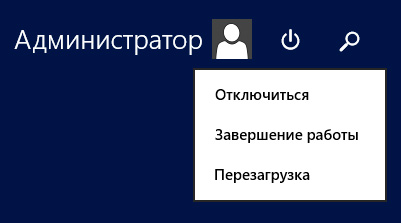 Rinisni dhe mbyllni Windows me SHUTDOWN
Rinisni dhe mbyllni Windows me SHUTDOWN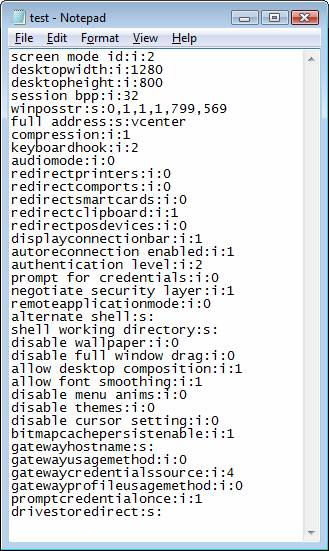 RDP dhe linja komanduese, komandat e RDP
RDP dhe linja komanduese, komandat e RDP